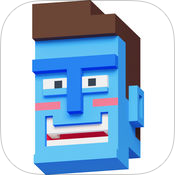张云雷抖音镂空头像怎么制作(抖音镂空头像设置方法)
更新时间:2022-04-22 20:22:49来源:鼎品软件浏览量:
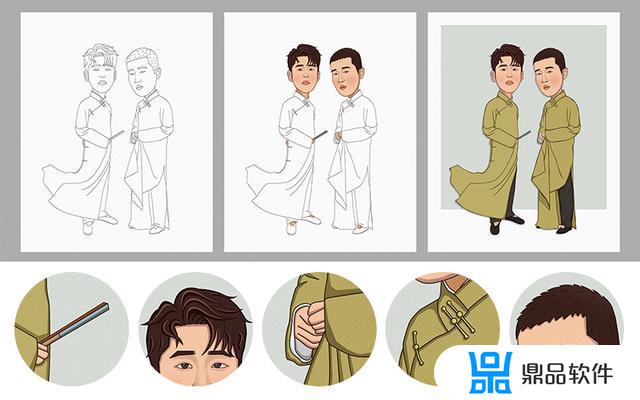
卡通Q版头像插画(德云社-张云雷杨九郎)
工具电脑+Photoshop
1:画草稿先画出简单的草稿(画出人物的大概造型,自己看得懂就行啦。尽量抓住人物的神态)。
2:画线稿然后用钢笔工具勾画出路径线稿(设为不填充,路径描边我用的是3,可根据自己的画布大小调整)。
3:上色用油漆桶工具上色(在线稿底下新建图层,油漆桶工具容差设为80。勾选所用图层,就可以用油漆桶工具快速的上色啦,记得每个部位分图层上色哦,方便后期调整)。
4:丰富色彩细节在色彩图层之上新建一个图层,设置为剪贴蒙版(这样就不会画出去啦)。选深一号的颜色给人物和衣服添加暗面细节,同理在新建一个图层添加亮面细节,这样就完成啦!
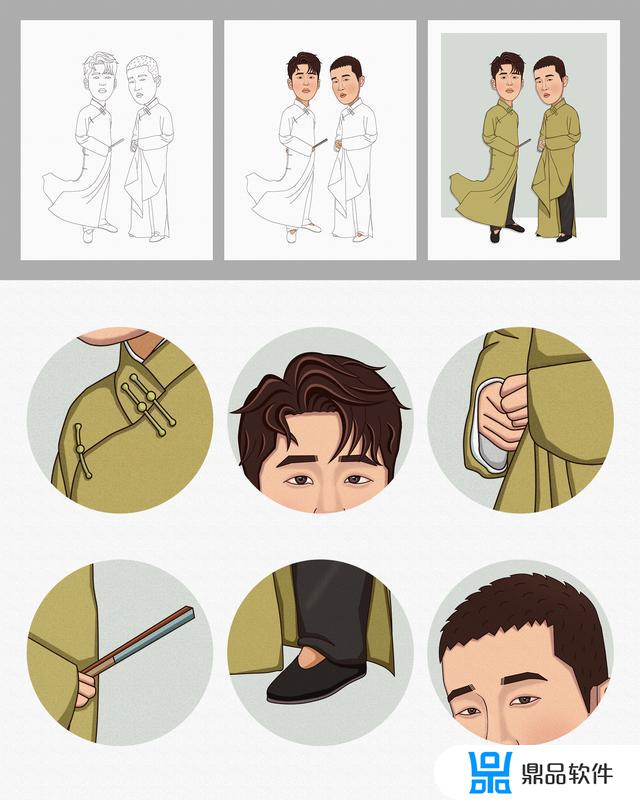
过程图及细节展示
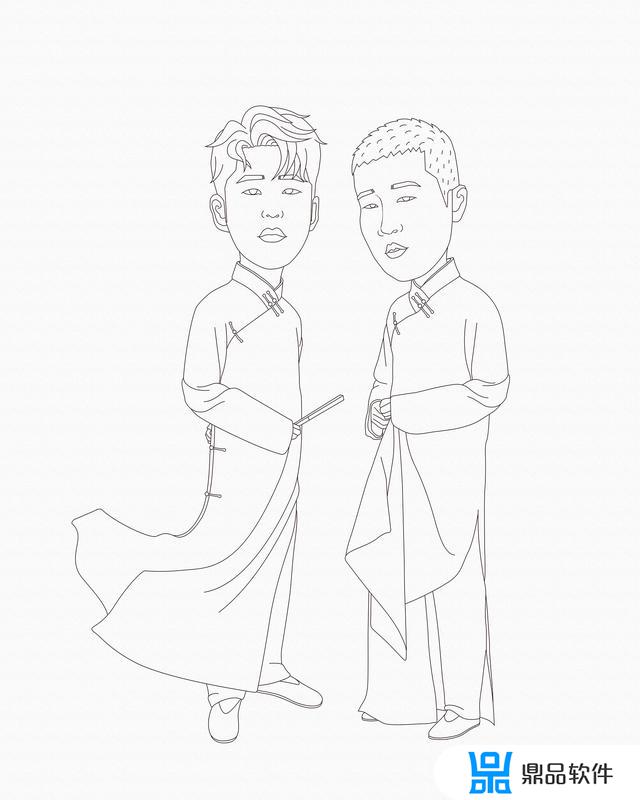
先画个简单的线稿,线条不流畅的同学可以用钢笔路径画
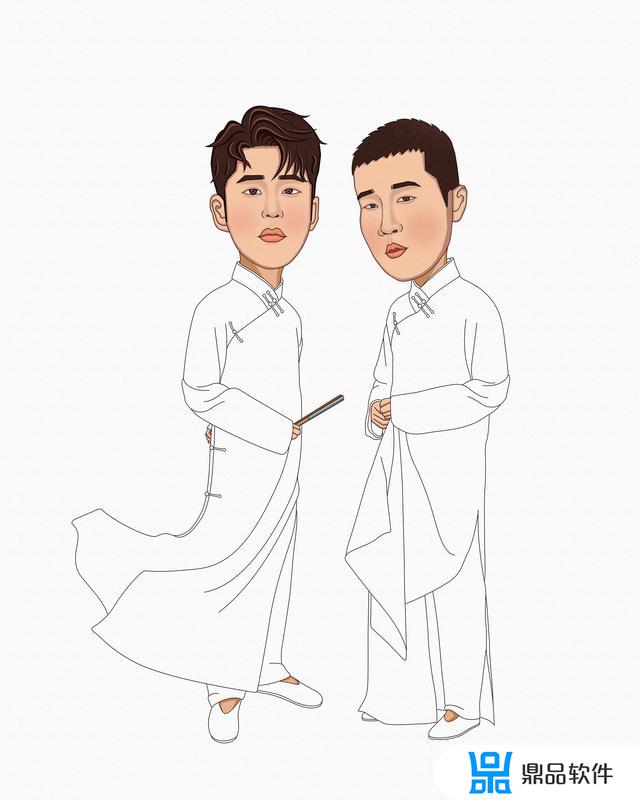
开始上色,我用的是油漆桶工具
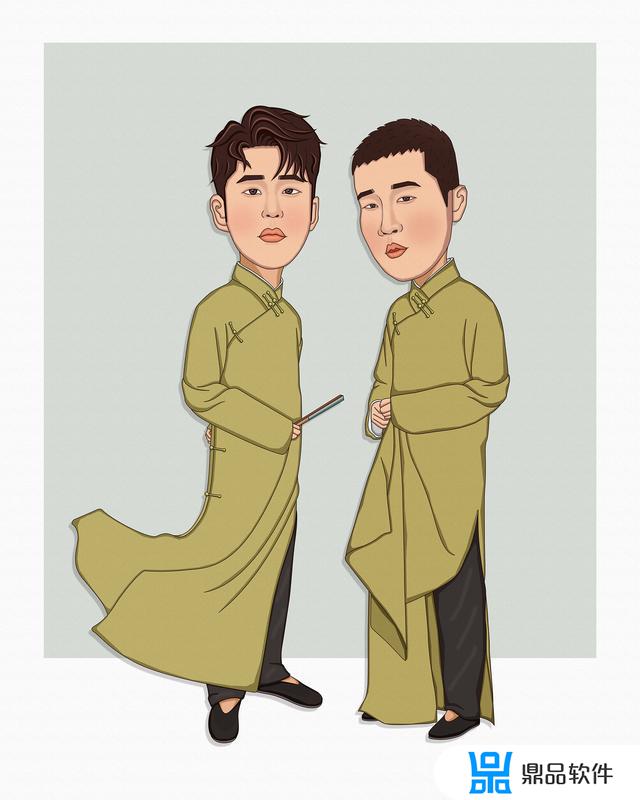
完成稿
是不是很简单呢,学会的话快动动你的小手指点个赞吧!
下一期想看画谁呢,快快关注留言,说不定下一期画的就是你喜爱的爱豆了呢!
以上就是张云雷抖音镂空头像怎么制作的全部内容,希望能够对大家有所帮助。
- 上一篇: 抖音配音怎么加拼音(抖音怎样加配音)
- 下一篇: 抖音赵斗淳为什么偷蛋糕
相关游戏